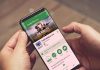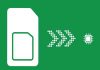Bạn vừa lỡ tay xóa nhầm những bức ảnh kỷ niệm quý giá trên chiếc điện thoại OPPO của mình? Đừng quá lo lắng! Với sự phát triển của công nghệ, việc khôi phục lại những dữ liệu đã bị xóa trở nên dễ dàng hơn bao giờ hết. Bài viết này goccongnghe.net sẽ chia sẻ đến bạn 4 cách khôi phục ảnh đã xóa vĩnh viễn trên Oppo siêu đơn giản.

Khám phá 4 cách khôi phục ảnh đã xóa vĩnh viễn trên Oppo siêu dễ
1. Sử dụng HeyTap Cloud
HeyTap Cloud (O-Cloud) là dịch vụ lưu trữ đám mây của OPPO, giúp người dùng lưu trữ dữ liệu an toàn và tiện lợi. Tương tự iCloud của Apple hay OneDrive của Microsoft, HeyTap Cloud giúp khôi phục ảnh đã xóa vĩnh viễn trên OPPO, miễn là bạn đã bật tính năng sao lưu trước đó. Đây là cách đơn giản và hiệu quả để lấy lại hình ảnh hoặc video quan trọng.
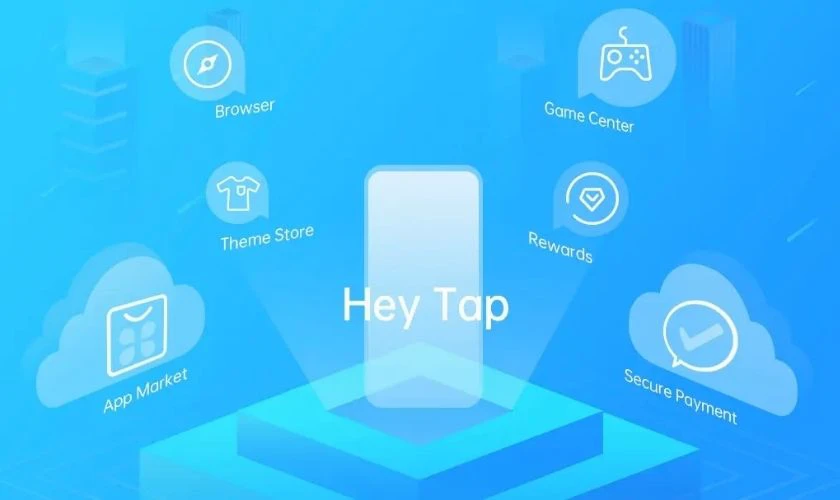
Để thực hiện cách khôi phục này, bạn cần đảm bảo đã bật tính năng Đồng bộ ảnh với HeyTap Cloud trước đó. Sau đây là hướng dẫn chi tiết:
- Bước 1: Mở ứng dụng Cài đặt trên điện thoại, sau đó chọn mục OPPO Cloud/HeyTap Cloud.
- Bước 2: Trong mục Sao lưu OPPO Cloud, gạt thanh trượt để kích hoạt tính năng sao lưu tự động. Khi bật, dữ liệu sẽ được đồng bộ và sao lưu định kỳ 7 ngày một lần. Bạn cũng có thể nhấn Sao lưu ngay để tạo một bản sao lưu thủ công.
- Bước 3: Để khôi phục ảnh từ file sao lưu, truy cập vào file chứa dữ liệu ảnh đã xóa, sau đó chọn Phục hồi. Dữ liệu sẽ được khôi phục và bạn chỉ cần chờ một lúc trước khi kiểm tra lại trong thư viện ảnh của mình.
- Lưu ý: Phương pháp này chỉ hiệu quả nếu ảnh được xóa sau thời điểm kích hoạt tính năng đồng bộ và sao lưu. Ngoài ra, quy trình thực hiện có thể khác nhau tùy thuộc vào phiên bản phần mềm hoặc dòng máy OPPO mà bạn sử dụng.
2. cách khôi phục ảnh đã xóa vĩnh viễn trên Oppo bằng ứng dụng OPPO Cloud
Ứng dụng OPPO Cloud là nền tảng lưu trữ đám mây được phát triển riêng biệt dành cho các thiết bị điện thoại OPPO, tương tự như các dịch vụ đám mây của các hãng lớn khác. Với OPPO Cloud, bạn có thể lưu trữ và sao lưu tất cả dữ liệu quan trọng trên điện thoại, bao gồm hình ảnh, video và các tệp tin khác, giúp bạn dễ dàng khôi phục khi cần thiết.
Dưới đây là các bước để sử dụng OPPO Cloud:
- Bước 1: Login vào OPPO Cloud trên điện thoại của bạn.
- Bước 2: Sau khi Login, bạn có thể duyệt qua các thư mục chứa hình ảnh, video hoặc các dữ liệu khác đã được sao lưu trên đám mây, và tải về lại thiết bị của mình khi cần.
Lưu ý: Để đảm bảo dữ liệu luôn được sao lưu và có sẵn khi cần, hãy nhớ thực hiện sao lưu thường xuyên. Nếu bạn không sao lưu dữ liệu, các tệp tin sẽ không được tự động tải lên OPPO Cloud.
3. Sử dụng tính năng Local Backup
Bạn có thể khôi phục lại video đã bị xóa trên điện thoại OPPO thông qua bản sao lưu mà bạn đã tạo trước đó. Tuy nhiên, để sử dụng tính năng này, bạn cần đảm bảo rằng đã thực hiện sao lưu dữ liệu từ trước.
Dưới đây là các bước để khôi phục video từ bản sao lưu:
- Bước 1: Vào Cài đặt > Chọn Cài đặt bổ sung > Chọn Sao lưu & Đặt lại > Chọn Sao lưu cục bộ hoặc Công cụ > Nhấn vào Sao lưu và Khôi phục.
- Bước 2: Tại đây, bạn sẽ thấy danh sách các dữ liệu đã sao lưu. Chọn video bạn muốn khôi phục, sau đó nhấn Khôi phục để hệ thống tự động phục hồi dữ liệu.
Một số lưu ý khi sử dụng tính năng này:
- Không tắt nguồn hoặc khởi động lại điện thoại trong quá trình sao lưu.
- Sau khi khôi phục video, nếu không còn sử dụng bản sao lưu cũ, hãy xóa nó để tránh chiếm dụng bộ nhớ.
Việc sử dụng bản sao lưu này giúp bạn dễ dàng lấy lại những dữ liệu quan trọng đã bị mất.
4. Cách khôi phục ảnh đã xóa vĩnh viễn trên Oppo thông qua Google Photos
Một trong những phương pháp đơn giản nhất để khôi phục ảnh đã xóa trên điện thoại OPPO là sử dụng Google Photos. Tại đây, bạn có thể dễ dàng phục hồi các hình ảnh đã bị xóa từ thư viện Android. Mặc dù chúng có thể đã biến mất khỏi bộ nhớ thiết bị, nhưng bạn vẫn có thể tìm thấy và khôi phục chúng từ thư mục Thùng rác, nơi dữ liệu sẽ được lưu trữ trong 60 ngày. Dưới đây là cách thực hiện:
- Bước 1: Mở ứng dụng Google Photos trên điện thoại OPPO của bạn, sau đó nhấn vào biểu tượng Menu ở góc trên bên trái màn hình.
- Bước 2: Chọn mục Thùng rác (Bin hoặc Trash), rồi nhấn giữ vào ảnh hoặc video bạn muốn khôi phục.
- Bước 3: Cuối cùng, nhấn vào nút Khôi phục (Restore) để khôi phục lại ảnh hoặc video đã xóa.
Như vậy, bạn sẽ dễ dàng lấy lại những bức ảnh hoặc video quan trọng đã xóa nhầm.
Xem thêm: Hướng dẫn khôi phục ảnh đã xóa trên iCloud chi tiết
Xem thêm: Làm sao để khôi phục ảnh đã xóa vĩnh viễn trên Samsung?
Hy vọng với những thông tin này, bạn đã tìm được giải pháp phù hợp cho mình. Tuy nhiên, để tránh mất mát dữ liệu quan trọng trong tương lai, hãy thường xuyên sao lưu dữ liệu lên các dịch vụ đám mây hoặc thiết bị lưu trữ khác.